Take Over Domain atau subdomain pada github
GitHub adalah platform pengembangan perangkat lunak yang populer dan banyak digunakan oleh para pengembang di seluruh dunia. Di GitHub, Anda dapat menemukan berbagai proyek open source yang menarik dan ingin Anda berkontribusi padanya. Kadang-kadang, Anda mungkin ingin mengambil alih proyek tersebut dan menjadi kontributor utamanya. Berikut adalah beberapa langkah yang perlu Anda ikuti untuk melakukan hal tersebut:
1. Siapkan Script HTML: Pastikan Anda telah mempersiapkan script HTML yang akan digunakan untuk pengambilalihan. Anda dapat membuat atau menggunakan script yang sesuai dengan kebutuhan proyek yang akan diambil alih.
2. Buat Akun GitHub: Jika Anda belum memiliki akun GitHub, kunjungi https://github.com dan klik tombol "Sign Up" untuk membuat akun. Isi semua informasi yang diperlukan pada formulir pendaftaran.
3. Dapatkan Domain untuk URL GitHub 404: Anda perlu memiliki sebuah domain untuk mendapatkan URL GitHub dengan status 404. Misalnya, Anda dapat menggunakan grab.github.io atau animedb.org sebagai contoh. Pastikan domain yang Anda gunakan belum terdaftar di GitHub.
4. Gunakan Reverse IP Online: Kunjungi https://www.blog-gan.org/p/reverse-ip.html dan masukkan URL grab.github.io atau animedb.org pada fitur reverse IP lookup. Hal ini akan menampilkan daftar situs web yang memiliki alamat IP yang sama. Salin semua URL yang muncul, jika ada lebih dari satu.
5. Periksa Status HTTP: Gunakan http://httpstatus.io untuk memeriksa status HTTP dari semua URL yang telah Anda salin sebelumnya. Anda perlu menggunakan fitur DNS status checker dan memeriksa maksimal 100 domain sekaligus.
Mengapa harus memeriksa status HTTP terlebih dahulu? Karena tidak semua domain memiliki status 404. Mengapa status 404 penting? Karena hanya domain dengan status 404 yang dapat diambil alih.
6. Cari Status Domain yang 404: Telusuri daftar domain yang telah Anda periksa dan cari yang memiliki status 404. Ini adalah domain yang dapat Anda ambil alih.
Setelah Anda menemukan domain dengan status 404, Anda dapat melanjutkan ke proses selanjutnya.
- Masuk ke Akun GitHub: Buka situs web GitHub (https://github.com) dan masuk ke akun GitHub Anda menggunakan kredensial yang valid.
Klik "New" di Pojok Kanan Atas: Setelah masuk ke akun GitHub, perhatikan pojok kanan atas halaman. Anda akan melihat tombol "New". Klik tombol ini untuk melanjutkan.
Pilih "New Repository": Setelah mengklik tombol "New", akan muncul menu drop-down. Pilih opsi "New Repository" dari menu tersebut untuk membuat repositori baru.
- Isi Informasi Repositori: Anda akan diarahkan ke halaman "Create a new repository". Di sini, berikan nama yang deskriptif untuk repositori Anda di kolom "Repository name". Perhatikan bahwa Anda tidak perlu menambahkan "http://" atau "https://" di depan nama domain. Misalnya, cukup tuliskan "site.com" jika itu adalah nama domain Anda.
- Centang "Initialize this repository with a README": Di bawah kolom "Repository name", Anda akan melihat pilihan "Initialize this repository with a README". Centang kotak ini jika Anda ingin langsung membuat file README.md yang akan diinisialisasi bersamaan dengan repositori baru Anda. File README.md sangat berguna untuk memberikan penjelasan singkat tentang proyek Anda.
- Klik tombol "Create repository" untuk membuat repositori baru.
- Setelah repositori baru dibuat, Anda akan diarahkan ke halaman repositori tersebut. Klik tombol "Create new file" di pojok kanan atas.
Di kolom "Name your file...", masukkan "index.html" sebagai nama file.
Di bawahnya, isilah konten file "index.html" dengan script HTML sesuai dengan kebutuhan Anda.
Setelah selesai mengisi konten file, gulir ke bawah dan klik tombol hijau "Commit new file".
- Setelah masuk ke repositori Anda, klik tab "Settings" di bagian atas halaman (bukan pengaturan akun GitHub Anda).
- Pada halaman "Settings" repositori, gulir ke bawah hingga menemukan bagian "GitHub Pages".
- Di bawah "GitHub Pages", temukan opsi "None" di sebelah tulisan "Source". Klik pada dropdown dan pilih opsi "master branch" dari daftar.
-Setelah memilih "master branch", Anda akan melihat kolom "Custom domain". Di sini, isi kolom tersebut dengan domain target Anda.
- Setelah mengisi domain target, klik tombol "Save".
- GitHub Pages akan melakukan proses pembaruan. Jika berhasil, Anda akan melihat pesan "Your site is published at http://site.com/" (ganti dengan domain target Anda).
- Setelah konfigurasi selesai, buka browser dan cek domain target Anda untuk melihat apakah situs web sudah aktif dan tersedia.
Dengan mengikuti langkah-langkah di atas, Anda dapat mengkonfigurasi GitHub Pages dengan custom domain sesuai dengan keinginan Anda. Pastikan untuk mengganti "site.com" dengan domain target Anda yang sesungguhnya.
Perlu diketahui bahwa setelah mengatur custom domain, ada beberapa langkah tambahan yang mungkin perlu Anda lakukan, seperti mengonfigurasi DNS pada penyedia layanan domain Anda agar mengarahkan ke GitHub Pages. Pastikan untuk mengikuti petunjuk dari GitHub dan penyedia domain Anda untuk menyelesaikan konfigurasi tersebut.
Penting: Gunakan Informasi Ini Hanya untuk Pembelajaran, Hindari Penyalahgunaan, dan Admin Tidak Bertanggung Jawab atas Kerusakan yang Mungkin Ditimbulkan!
Ketika mengikuti tutorial atau menggunakan informasi yang disediakan, penting untuk diingat bahwa Anda harus menggunakan pengetahuan tersebut dengan bertanggung jawab dan mengikuti hukum serta kebijakan yang berlaku. Hal ini khususnya berlaku saat Anda menggunakan informasi terkait pengambilalihan proyek atau konfigurasi di platform seperti GitHub.
Tujuan dari tutorial ini adalah untuk memberikan pemahaman dan pengetahuan kepada pembaca. Namun, penggunaan informasi ini untuk tindakan yang melanggar hukum, merusak, atau mengganggu sistem atau privasi orang lain adalah tidak dianjurkan dan dapat berdampak negatif.
Jika Anda mengikuti tutorial ini atau menggunakan informasi yang diberikan, lakukanlah dengan etika dan sesuai dengan peraturan yang berlaku. Pastikan untuk menghormati hak cipta, kebijakan privasi, dan syarat penggunaan dari platform atau layanan yang Anda gunakan.
Selain itu, admin atau penulis artikel ini tidak bertanggung jawab atas kerusakan, masalah hukum, atau konsekuensi negatif lainnya yang mungkin timbul akibat penggunaan informasi ini. Setiap tindakan yang Anda ambil adalah tanggung jawab pribadi Anda.
Jadi, selalu berhati-hati dan gunakan informasi ini hanya sebagai pembelajaran. Manfaatkan pengetahuan Anda untuk tujuan yang baik, berkolaborasi dengan etika, dan menjunjung tinggi keamanan serta privasi orang lain.
Selamat mencoba dan semoga berhasil!




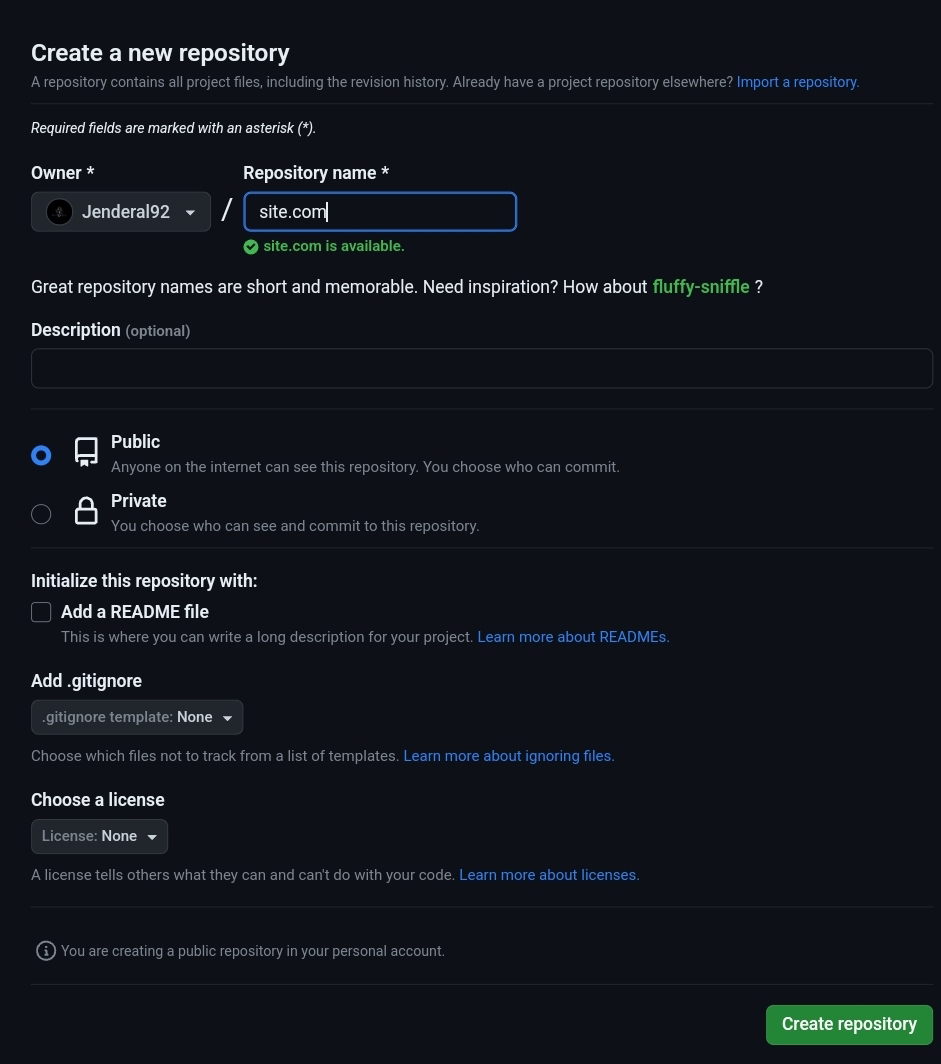
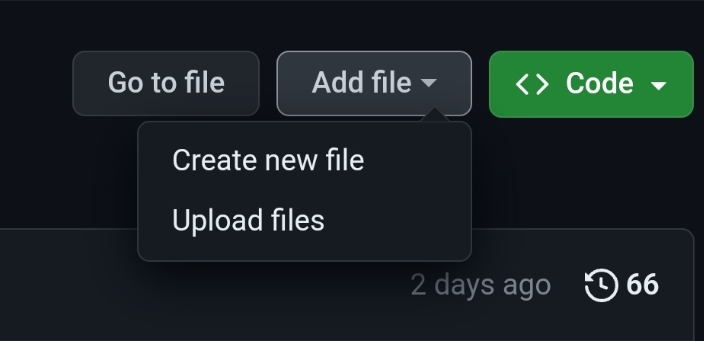
Posting Komentar untuk "Take Over Domain atau subdomain pada github"
Terima kasih telah mengunjungi blog kami. Silakan tinggalkan jejak Anda dengan mengisi kolom komentar di bawah ini.